
Инсталиране на Wine от хранилището на софтуера на Ubuntu:
Налични са два метода, като инсталирането от хранилището на Ubuntu ви позволява да инсталирате напълно стабилна версия на Wine. 2nd метод ви позволява да решите коя версия искате да инсталирате на вашата операционна система. В момента има три версии на Wine, т.е.д., Стабилна версия на WineHQ, етапна версия на WineHQ и версия за разработка на WineHQ.
Метод 1:
Инструментът Wine се предлага в Ubuntu 20.04, а препоръчителният метод за инсталиране на стабилна версия е чрез хранилището на Ubuntu.
Етап 1:
Както винаги, първо актуализирайте и надстройте APT.
$ sudo apt актуализация

Стъпка 2:
Трябва да активирате “multiarch” в терминала, за да дефинирате вашата системна архитектура. Освен това актуализирайте APT отново.
sudo dpkg --add-архитектура i386sudo apt актуализация
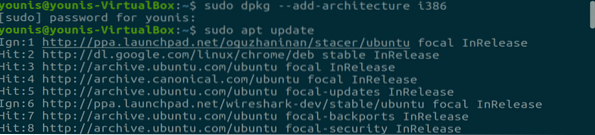
Стъпка 3:
Сега напишете следната команда в прозореца на терминала, за да инсталирате препоръчаната версия на Wine.
sudo apt инсталирайте wine64 wine32Тази стабилна версия включва всички необходими библиотеки, необходими за стабилната помощна програма WineHQ.
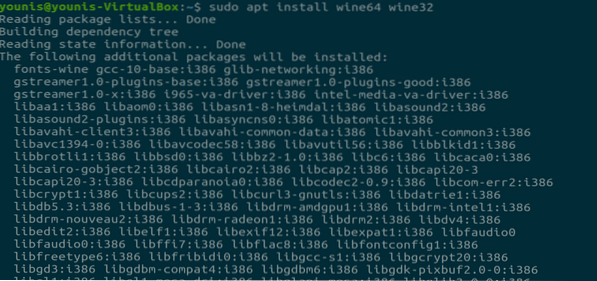
Стъпка 4:
Когато инсталацията завърши, ще можете да проверите инсталираната версия чрез следната команда.

Метод 2:
За да инсталирате Wine чрез хранилище за изграждане на Wine, трябва да премахнете всички други пакети за вино, като wine-mono или winetricks; в противен случай това ще доведе до конфликти на зависимост.
Етап 1:
Тъй като Wine се нуждае от 32-битова архитектура за инсталиране, така че го променете чрез следната команда
$ sudo dpkg --add-архитектура i386
Стъпка 2:
Сега изтеглете ключа на хранилището и го добавете към APT чрез следната команда
$ wget -O - https: // dl.winehq.org / wine-builds / winehq.ключ | sudo apt-key add -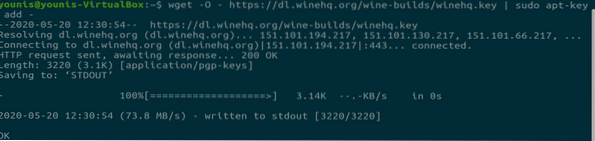
Стъпка 3:
Сега добавете хранилището чрез focal main, което е основното хранилище за софтуера ubuntu.
$ sudo add-apt-repository 'deb https: // dl.winehq.org / wine-builds / ubuntu / focal main '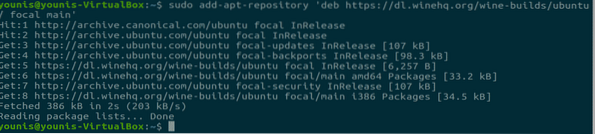
Стъпка 4:
Актуализирайте APT, за да запазите необходимите промени.
$ sudo apt актуализация
Стъпка 5:
Сега идва основната част, която ви позволява да решите кой пакет искате да инсталирате.
За стабилен пакет:
$ sudo apt install --install-препоръчва winehq-stable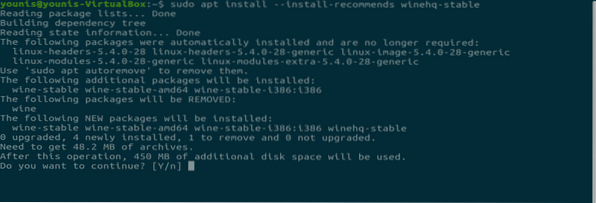
За пакет за развитие:
$ sudo apt --install-препоръчва winehq-devel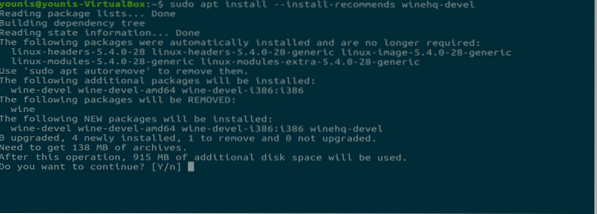
За подреждане на пакет:
$ sudo apt install --install-препоръчва winehq-staging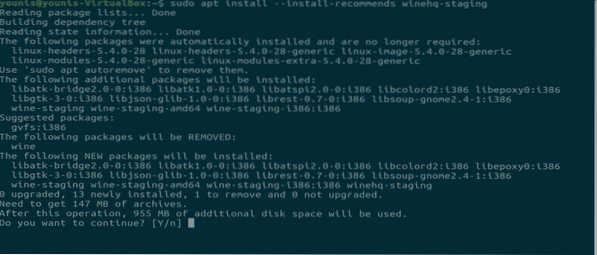
Стъпка 6:
За пакетите на Ubuntu WineHQ трябва да преконфигурирате настройките, за да активирате някои функции, които се деактивират по подразбиране поради потенциален риск за сигурността.
$ dpkg-преконфигурирайте вино-вино-
Текстът в тези два маркера „<” “>”Трябва да бъде заменен с вашия инсталиран пакет за вино.
Заключение:
Показах ви как да инсталирате всички различни версии на помощния инструмент WineHQ в Ubuntu 20.04. Wine е един от най-удобните инструменти, той изпълнява повечето изпълними програми на Windows в Linux.
 Phenquestions
Phenquestions


